Thị trường phần mềm ghi chú hiện nay vô cùng phong phú, nhưng Joplin nổi bật lên như một trong những lựa chọn hàng đầu. Đây là giải pháp mã nguồn mở thay thế hoàn hảo cho các công cụ phổ biến như Evernote hay Notion, mang đến khả năng tương thích đa nền tảng trên Mac, Windows, Linux, cùng với ứng dụng di động cho iOS và Android. Với mã hóa an toàn và chức năng ngoại tuyến đầy đủ, Joplin đảm bảo ghi chú của bạn luôn được bảo mật và dễ dàng truy cập. Cộng đồng người dùng đã phát triển nhiều tiện ích mở rộng (plugin) hữu ích, giúp nâng cao đáng kể trải nghiệm tổng thể. Dưới đây là những plugin Joplin tốt nhất bạn có thể tận dụng ngay hôm nay để biến Joplin thành công cụ ghi chú cá nhân hóa mạnh mẽ hơn nữa. Hầu hết các plugin có thể cài đặt trực tiếp từ menu Cài đặt trong ứng dụng Joplin, trong khi một số khác có thể tải về từ GitHub.
5. Rich Markdown
Giao diện Markdown dễ đọc hơn
Mặc định, trình xem Markdown của Joplin có thể không quá “thanh lịch” đối với một số người dùng. Ví dụ, văn bản in đậm sẽ hiển thị dưới dạng **văn bản in đậm**, và các tiêu đề được đánh dấu bằng dấu #. Một tiêu đề phụ như “Giao diện Markdown dễ đọc hơn” sẽ trông giống như ### Giao diện Markdown dễ đọc hơn. Kiểu hiển thị này đôi khi gây khó khăn khi đọc lướt hoặc duyệt nội dung.
Rich Markdown là một plugin cải tiến giúp bạn loại bỏ chế độ xem thô này, thay vào đó cung cấp một giao diện ghi chú giống với trình soạn thảo văn bản truyền thống hơn. Plugin này cũng bổ sung các biểu định kiểu phân tầng (CSS) cho phép bạn tùy chỉnh sâu hơn giao diện và cách thức hoạt động của Joplin. Đây là một ví dụ điển hình về cách cộng đồng đã hợp lực để tạo ra một plugin vừa giữ nguyên các công cụ cơ bản của Joplin, vừa cải thiện đáng kể trải nghiệm người dùng.
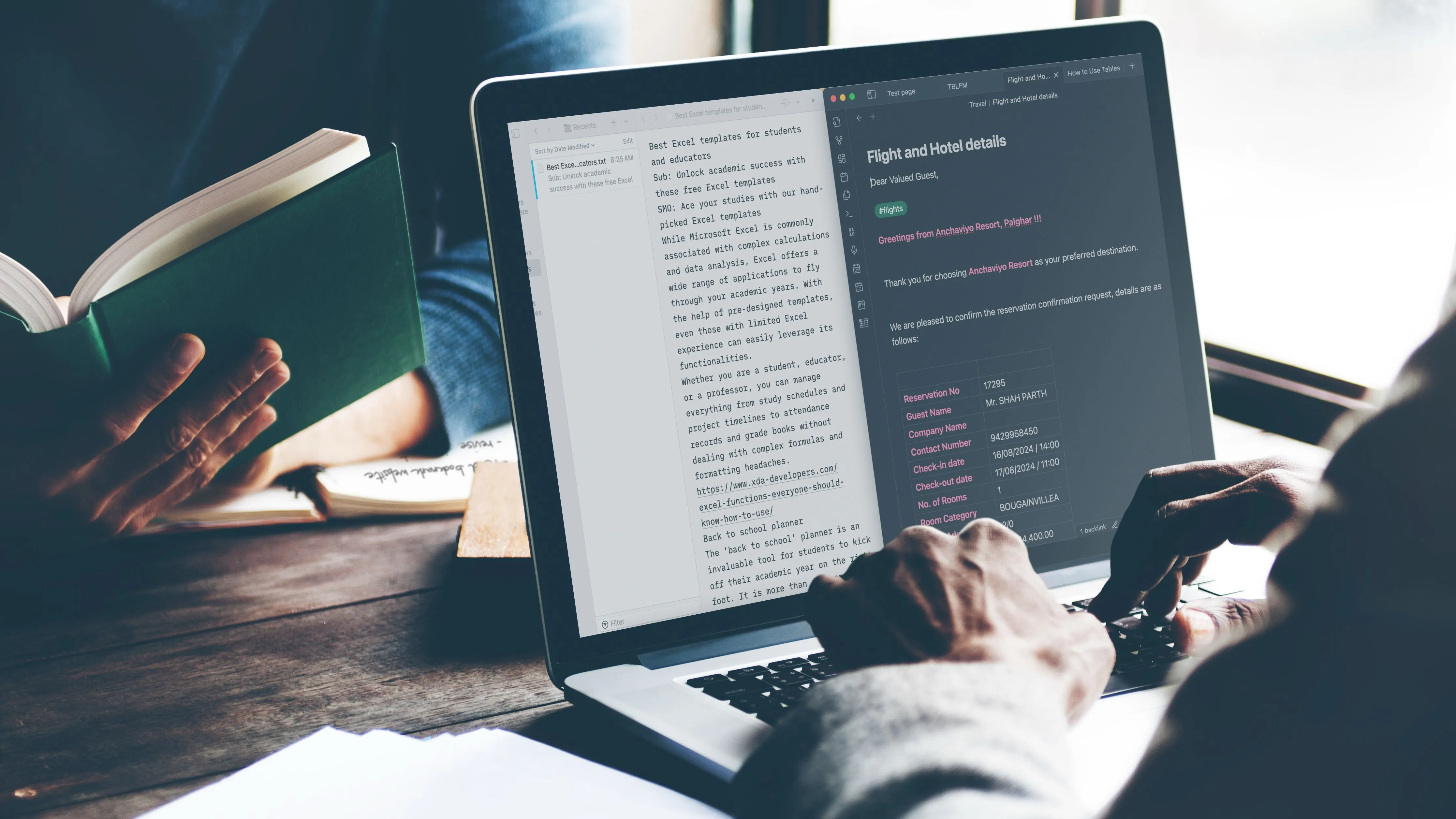 So sánh giao diện trình soạn thảo Markdown iA Writer và Obsidian
So sánh giao diện trình soạn thảo Markdown iA Writer và Obsidian
4. Note Tabs
Mở nhiều ghi chú cùng lúc
Theo mặc định, Joplin chỉ cho phép bạn làm việc với một ghi chú tại một thời điểm. Tuy nhiên, tiện ích mở rộng Note Tabs giúp người dùng có thể mở nhiều ghi chú cùng lúc dưới dạng các tab ở phía trên màn hình, mang lại cảm giác quen thuộc như khi bạn làm việc với nhiều tab trình duyệt trong Chrome hoặc Firefox.
Sau khi cài đặt plugin này, bạn cần khởi động lại Joplin để các thay đổi có hiệu lực. Khi đã kích hoạt, việc chuyển đổi giữa các ghi chú trở nên cực kỳ đơn giản, chỉ cần chọn tab tương ứng ở đầu trình soạn thảo. Sắp xếp vị trí các tab cũng dễ dàng như kéo và thả từ cột bên trái vào vị trí mong muốn trên thanh tab.
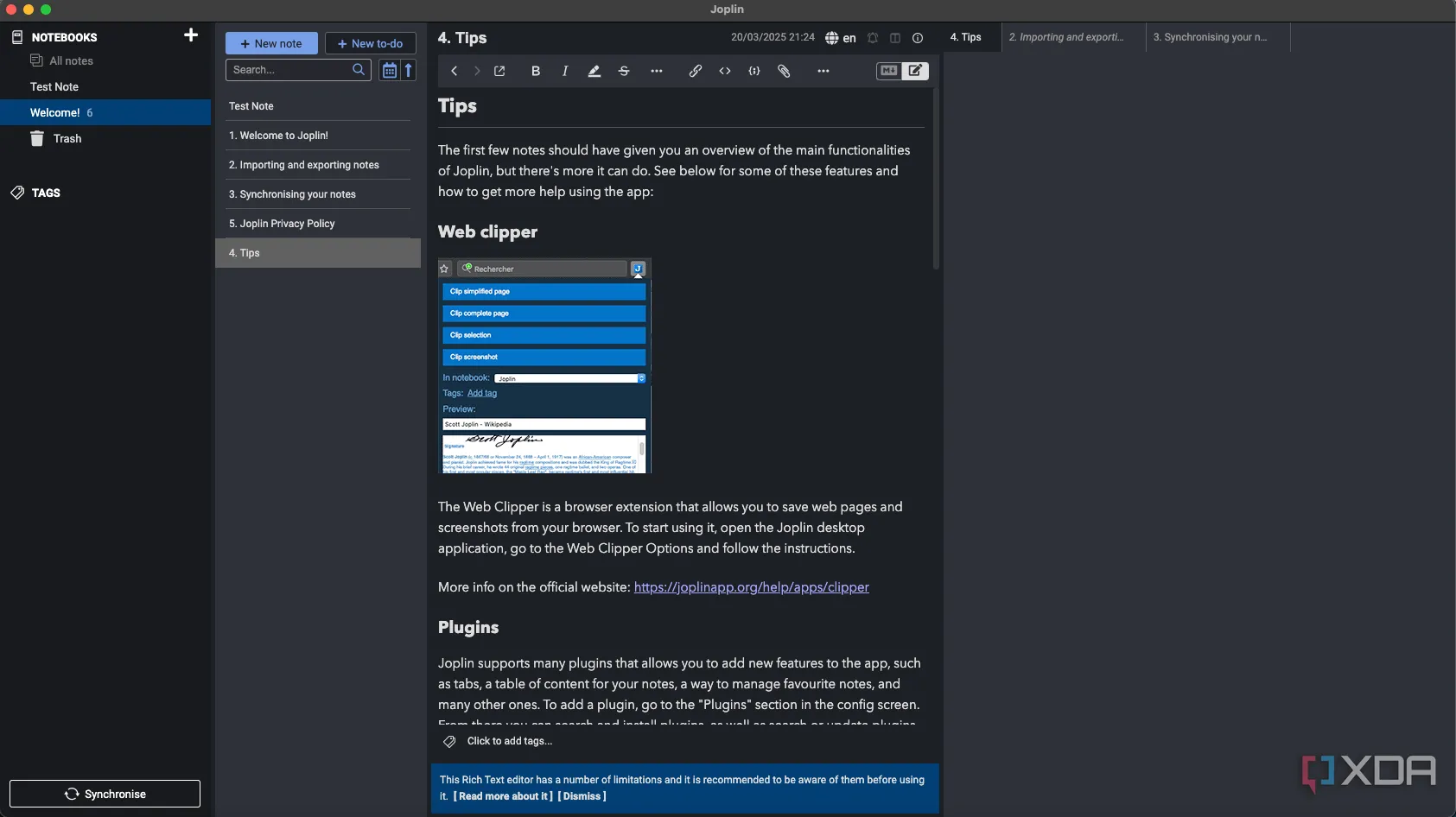 Giao diện phần mềm ghi chú Joplin với plugin Note Tabs hiển thị nhiều tab ghi chú
Giao diện phần mềm ghi chú Joplin với plugin Note Tabs hiển thị nhiều tab ghi chú
3. Outline
Tổng quan nội dung ghi chú trong nháy mắt
Những ghi chú dài và phức tạp có thể khó theo dõi, đặc biệt nếu bạn có nhiều tiêu đề và tiêu đề phụ trong một tài liệu. Outline là một plugin hữu ích, bổ sung thêm một cột vào trình soạn thảo, cung cấp cái nhìn tổng quan nhanh chóng về tất cả các tiêu đề và cách chúng được sắp xếp.
Hơn nữa, bạn có thể nhấp vào bất kỳ tiêu đề nào để nhảy trực tiếp đến phần đó của ghi chú. Đây là một công cụ mạnh mẽ trong mọi trường hợp, đặc biệt hữu ích khi bạn có một ghi chú cực kỳ dài và đang cố gắng tìm kiếm một phần cụ thể. Plugin này là một cách phi thường để điều hướng nhanh chóng trong tài liệu.
Một lưu ý quan trọng: Plugin Outline chỉ hỗ trợ các tiêu đề kiểu atx — định dạng tiêu chuẩn mà Joplin hoạt động — thay vì các tiêu đề kiểu setext. Hãy sử dụng kiểu Markdown mặc định để biểu thị các cấp tiêu đề khác nhau.
2. Templates
Định dạng nhất quán chỉ với một cú nhấp chuột
Joplin có thể được sử dụng cho nhiều mục đích khác nhau, và nhiều người dùng sử dụng nó để soạn thảo các tài liệu. Đây chính là lúc tính năng template (mẫu) trở nên đặc biệt hữu ích. Ví dụ, nếu bạn đang viết một bài đăng blog, nó có thể tuân theo một định dạng cụ thể mỗi lần.
Bằng cách tạo một template trong Joplin, bạn không cần lo lắng về việc định dạng – bạn chỉ cần tạo một ghi chú mới dựa trên template có sẵn và điền vào chỗ trống. Các template cũng có thể được sử dụng để hướng dẫn các thành viên trong nhóm tuân thủ các kiểu ghi chú cụ thể, cho nghiên cứu học thuật, và nhiều hơn nữa. Plugin có thể được tải xuống từ menu cài đặt của Joplin, và sau đó các template mới có thể được tạo bằng cách gắn thẻ “template” cho một tài liệu hiện có.
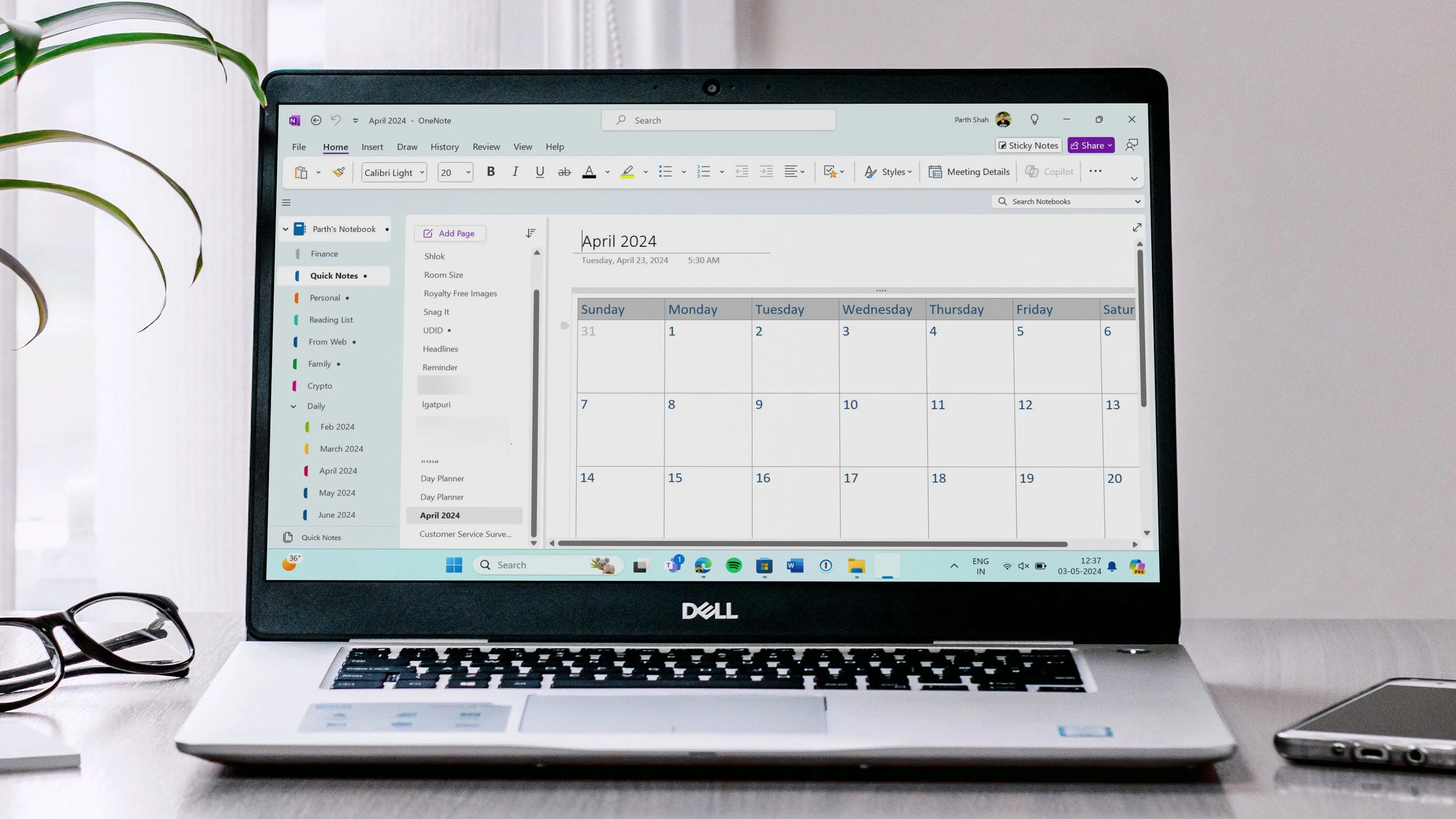 Tổng hợp các mẫu template ghi chú phổ biến trên OneNote minh họa tính linh hoạt của template
Tổng hợp các mẫu template ghi chú phổ biến trên OneNote minh họa tính linh hoạt của template
1. KanMug
Quản lý Kanban mọi ghi chú
Kanban là một phương pháp tuyệt vời để theo dõi các giai đoạn khác nhau của bất kỳ dự án nào. Nếu bạn chưa quen thuộc, Kanban là một loại hệ thống quản lý tác vụ trực quan, trong đó trạng thái của một công việc được chia thành các giai đoạn khác nhau, như “cần làm”, “đang thực hiện” và “hoàn thành”. Mỗi tác vụ được trình bày dưới dạng một “thẻ” di chuyển từ cột này sang cột khác khi công việc tiến triển.
Plugin KanMug cho phép bạn biến các ghi chú Joplin của mình thành một bảng kanban trực quan với chức năng kéo và thả, giúp bạn dễ dàng nắm bắt được tiến độ của các giai đoạn công việc khác nhau.
Joplin đã tốt, nhưng ưu việt hơn với các plugin
Joplin với sự hỗ trợ rộng rãi từ cộng đồng và số lượng plugin khổng lồ đã trở thành một lựa chọn lý tưởng cho bất kỳ ai muốn ghi chú, soạn thảo tài liệu, và hơn thế nữa, trong khi vẫn có thể tùy chỉnh ứng dụng để phù hợp với nhu cầu riêng của mình. Chúng tôi khuyến nghị sử dụng Joplin ngay cả ở trạng thái cơ bản. Tuy nhiên, khi kết hợp với các tiện ích mở rộng có sẵn, nó sẽ trở thành một công cụ mạnh mẽ hơn rất nhiều – và điều tuyệt vời là nó hoàn toàn miễn phí để bắt đầu. Nếu bạn đang tìm kiếm một phần mềm ghi chú linh hoạt và có khả năng tùy biến cao, Joplin cùng các plugin của nó chắc chắn là lựa chọn đáng cân nhắc. Hãy khám phá và chia sẻ những plugin yêu thích của bạn trong phần bình luận bên dưới!